Live Chat-support är fortfarande ett av de bästa sätten för företag att kommunicera med sina kunder, speciellt när chatbots inte kan svara eller hantera vissa frågor eller kommandon.
ChatCompose innehåller en Live Chat-supportkomponent som meddelar dig när en användare begär att prata med människa och som låter dig svara direkt på dem genom att använda vår adminpanel.
När du har registrerat dig i ChatCompose har du möjligheten att aktivera livechatt med några klick på din panel.
Bläddra till Live Chat> Support. Där hittar du rutan för att chatta live med användare. Aktivera chatten genom att markera alternativet "ON" i hörnet.

När du är klar kommer du att kunna chatta med dina kunder live.
OBS : Kom ihåg att inaktivera chatten när du inte är tillgänglig. Du behöver bara klicka på "PÅ" igen för att gå till "AV". Om du inte är tillgänglig kommer chatboten att ansvara för att svara på frågor.
Chat Compose fungerar med komponenter, vars funktion är att öka din chatbots funktionalitet. Komponenten för att använda livechat kallas LiveChat och ID: "humansupport" kallas "humansupport" .
Du har flera alternativ för att implementera livechatt på din webbplats, som är:
Du kan tilldela livechatt som en initial komponent, det vill säga det första som användaren ser när de klickar på din chatbot.
Navigera till Inställningar> Allmänt och i rutan "humansupport" väljer du "humansupport" .
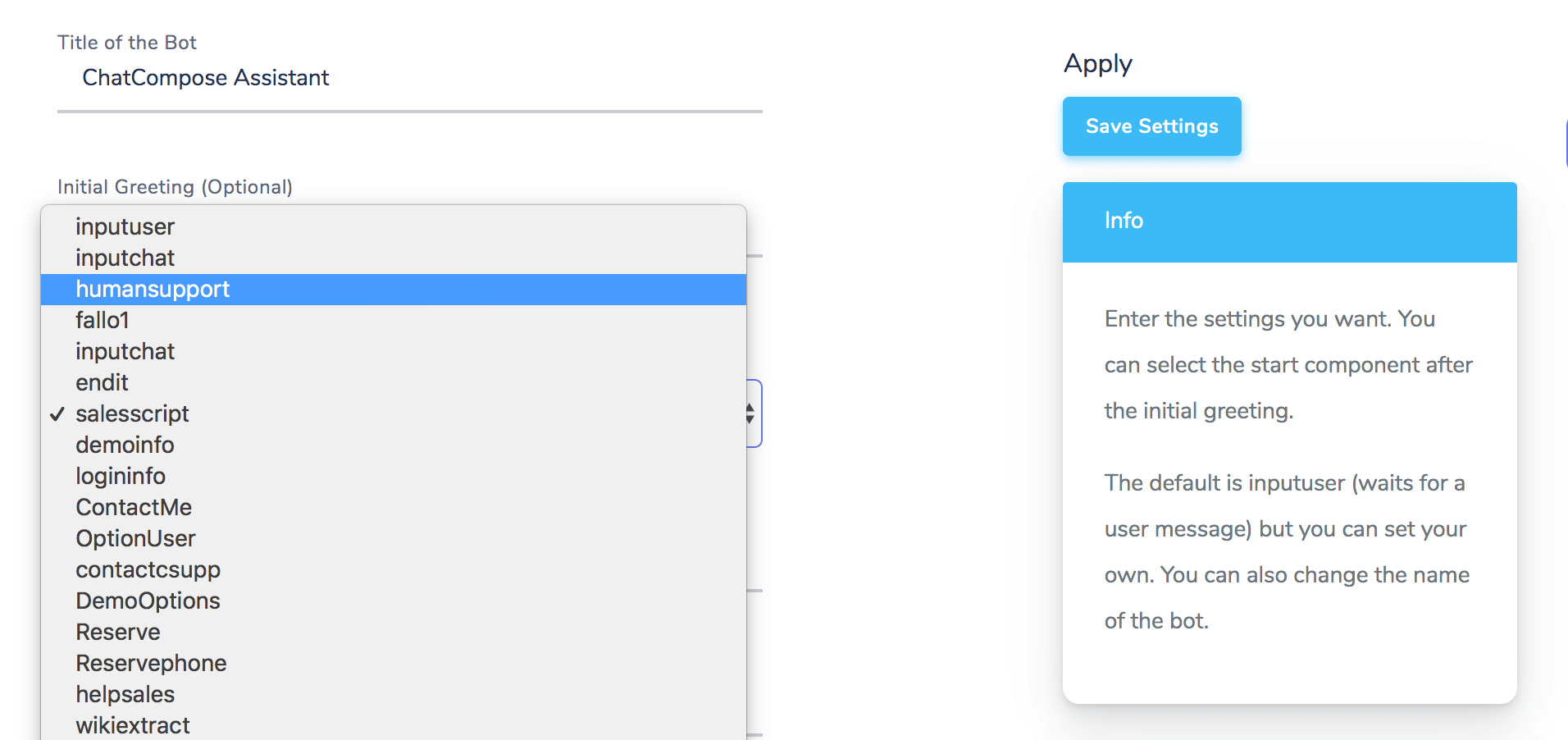
Spara dina ändringar. Från och med nu kommer alla dina användare av din chatbot att omdirigeras till livechatsupport.
ChatCompose låter dig tilldela olika komponenter, skript och funktionaliteter till specifika sidor på din webbplats.
Om din webbplats har ett avsnitt om support eller kundservice kan du tilldela livechatten bara för att fungera på den sidan.
Navigera till Inställningar> Sidor. I det här avsnittet kan du skapa, ändra och radera dina olika konfigurationer för dina enskilda sidor.
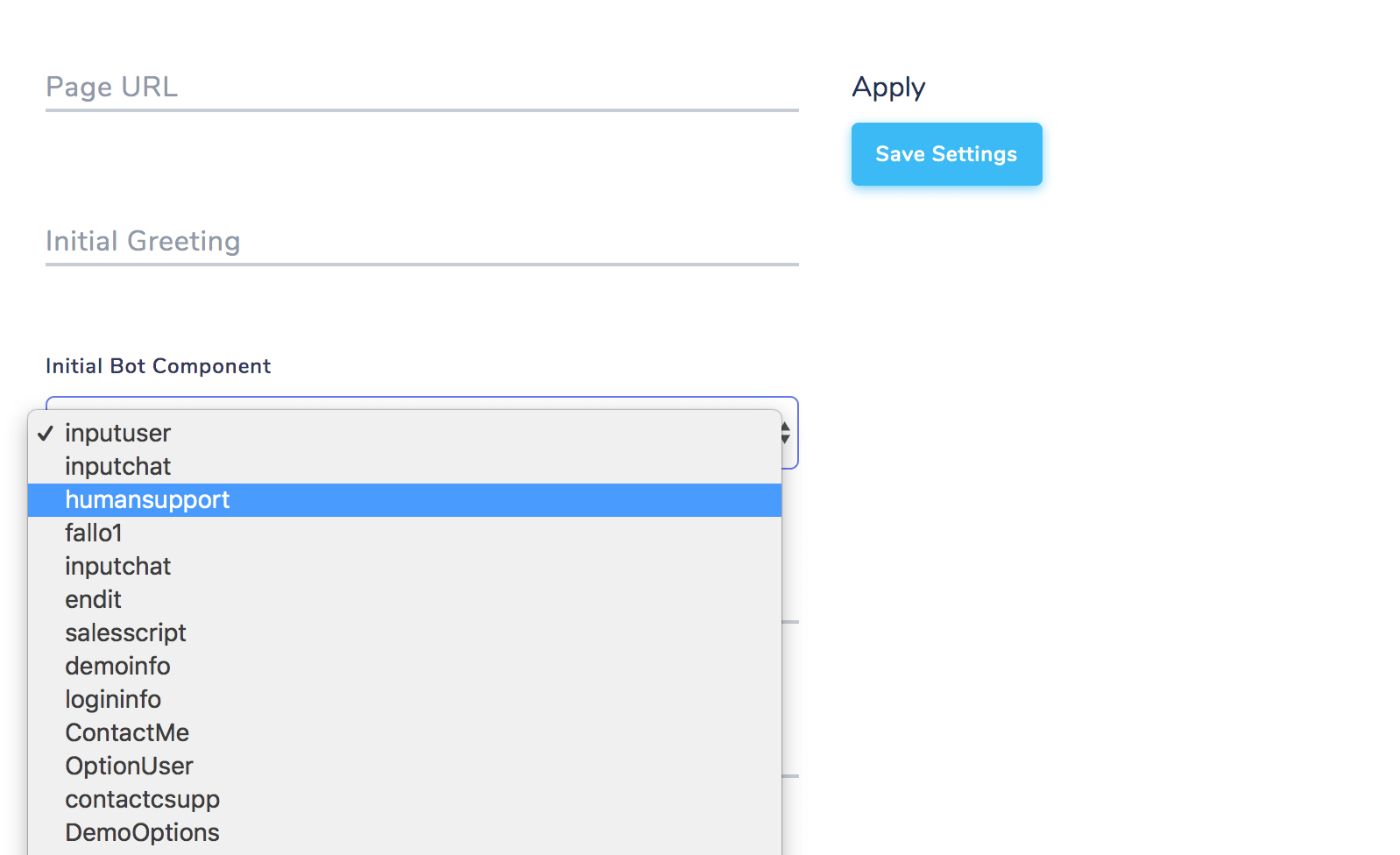
Klicka på "Skapa nytt" och fyll i formuläret. Kom ihåg att skriva hela adressen till din supportsida i avsnittet "Sidans url". Fyll resten av fälten och spara.
Du kan också tilldela livechattfunktioner som svar på en fråga. Om din användare till exempel skriver "Jag vill prata med någon" eller "Jag vill prata med supportteamet" kan botten omdirigera dem till livechattalternativet.
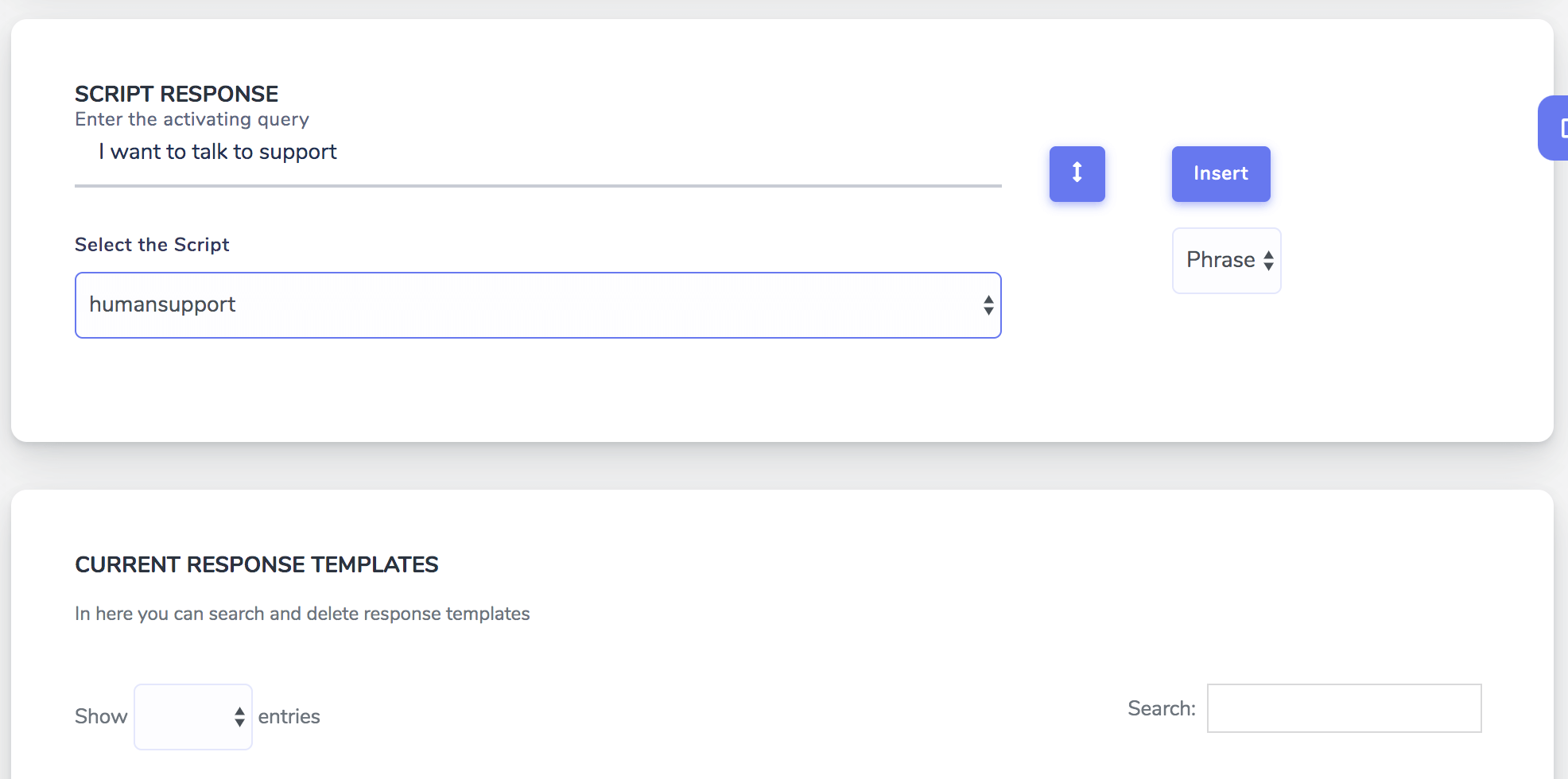
Chat Compose låter dig skapa skript från komponenter, du kan kontrollera här handledning för att skapa skript.
Du kan placera livechattfunktionen som en del av ett skript eller som ett alternativ, beroende på vad du vill erbjuda.
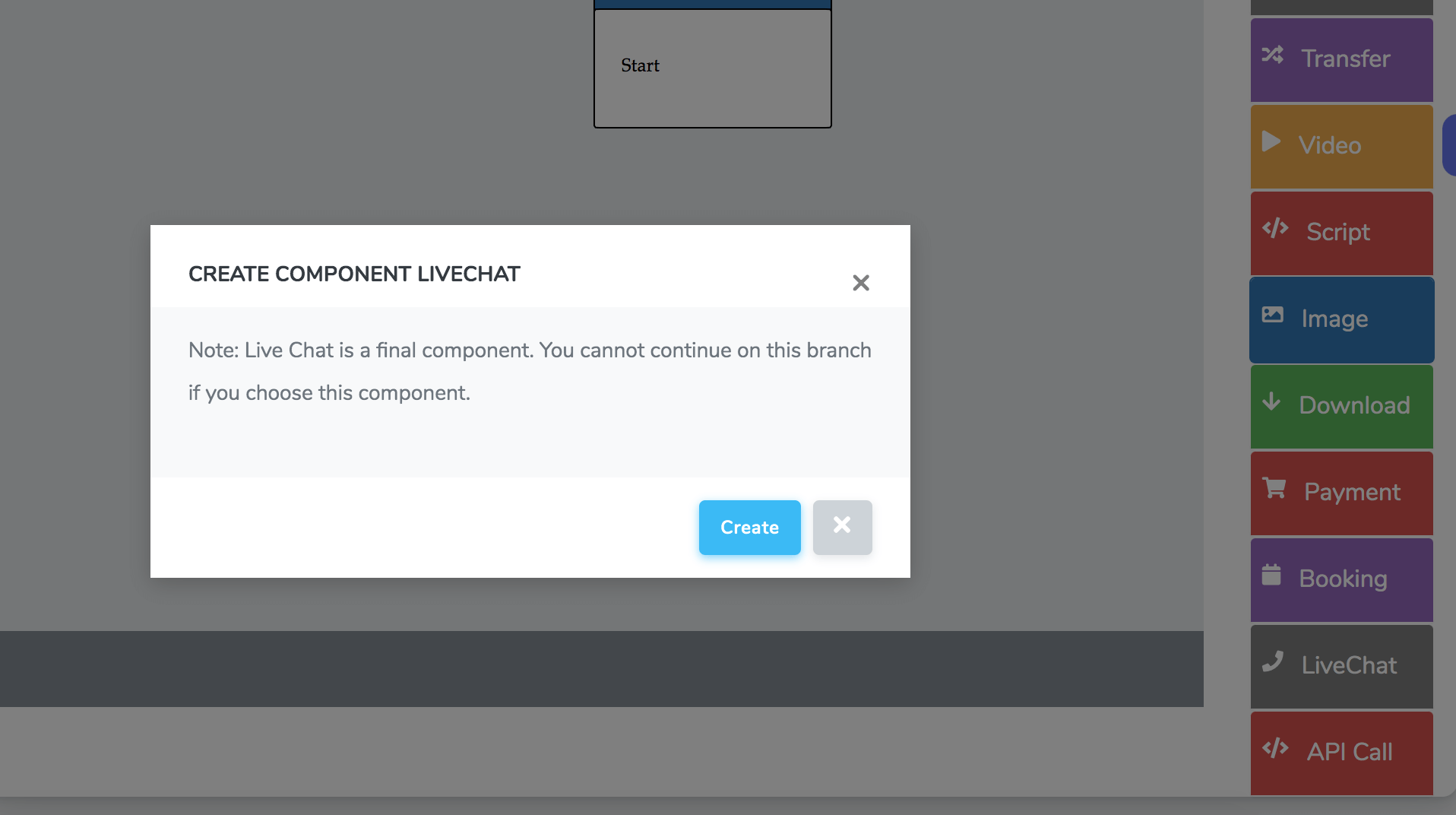
Till exempel kan du placera livechatt efter filtrering och kvalificering av dina leads. På det här sättet skulle du bara svara på de kunder du har en större chans att göra en försäljning med.
Du får ett e-postmeddelande varje gång någon ber om att tala med support. Du behöver bara navigera till Live Chat> Support-avsnittet. Livemeddelanden från dina kunder visas här.

Affärsplanen kan erbjuda live support på din webbchattbot. Premium-planen kan erbjuda livechatsupport på följande kanaler:
